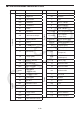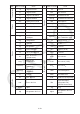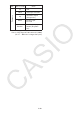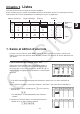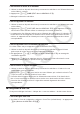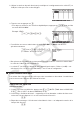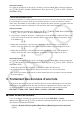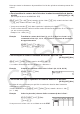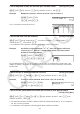User Manual
Table Of Contents
- Contenu
- Familiarisation — A lire en premier!
- Chapitre 1 Opérations de base
- Chapitre 2 Calculs manuels
- 1. Calculs de base
- 2. Fonctions spéciales
- 3. Spécification de l’unité d’angle et du format d’affichage
- 4. Calculs de fonctions
- 5. Calculs numériques
- 6. Calculs avec nombres complexes
- 7. Calculs binaire, octal, décimal et hexadécimal avec entiers
- 8. Calculs matriciels
- 9. Calculs vectoriels
- 10. Calculs de conversion métrique
- Chapitre 3 Listes
- Chapitre 4 Calcul d’équations
- Chapitre 5 Représentation graphique de fonctions
- 1. Exemples de graphes
- 2. Contrôle des paramètres apparaissant sur un écran graphique
- 3. Tracé d’un graphe
- 4. Stockage d’un graphe dans la mémoire d’images
- 5. Tracé de deux graphes sur le même écran
- 6. Représentation graphique manuelle
- 7. Utilisation de tables
- 8. Représentation graphique dynamique
- 9. Représentation graphique d’une formule de récurrence
- 10. Tracé du graphe d’une section conique
- 11. Changement de l’aspect d’un graphe
- 12. Analyse de fonctions
- Chapitre 6 Graphes et calculs statistiques
- 1. Avant d’effectuer des calculs statistiques
- 2. Calcul et représentation graphique de données statistiques à variable unique
- 3. Calcul et représentation graphique de données statistiques à variable double
- 4. Exécution de calculs statistiques
- 5. Tests
- 6. Intervalle de confiance
- 7. Lois de probabilité
- 8. Termes des tests d’entrée et sortie, intervalle de confiance et loi de probabilité
- 9. Formule statistique
- Chapitre 7 Calculs financiers
- 1. Avant d’effectuer des calculs financiers
- 2. Intérêt simple
- 3. Intérêt composé
- 4. Cash-flow (Évaluation d’investissement)
- 5. Amortissement
- 6. Conversion de taux d’intérêt
- 7. Coût, prix de vente, marge
- 8. Calculs de jours/date
- 9. Dépréciation
- 10. Calculs d’obligations
- 11. Calculs financiers en utilisant des fonctions
- Chapitre 8 Programmation
- 1. Étapes élémentaires de la programmation
- 2. Touches de fonction du mode PROGR (ou PRGM)
- 3. Édition du contenu d’un programme
- 4. Gestion de fichiers
- 5. Guide des commandes
- 6. Utilisation des fonctions de la calculatrice dans un programme
- 7. Liste des commandes du mode PROGR (ou PRGM)
- 8. Tableau de conversion des commandes spéciales de la calculatrice scientifique CASIO <=> Texte
- 9. Bibliothèque de programmes
- Chapitre 9 Feuille de Calcul
- Chapitre 10 L’eActivity
- Chapitre 11 Gestionnaire de la mémoire
- Chapitre 12 Menu de réglages du système
- Chapitre 13 Communication de données
- Chapitre 14 PYTHON
- 1. Aperçu du mode PYTHON
- 2. Menu de fonctions de PYTHON
- 3. Saisie de texte et de commandes
- 4. Utilisation du SHELL
- 5. Utilisation des fonctions de tracé (module casioplot)
- 6. Modification d’un fichier py
- 7. Gestion de dossiers (recherche et suppression de fichiers)
- 8. Compatibilité de fichier
- 9. Exemples de scripts
- Chapitre 15 Probabilités
- Appendice
- Mode Examen
- E-CON3 Application (English) (GRAPH35+ E II)
- 1 E-CON3 Overview
- 2 Using the Setup Wizard
- 3 Using Advanced Setup
- 4 Using a Custom Probe
- 5 Using the MULTIMETER Mode
- 6 Using Setup Memory
- 7 Using Program Converter
- 8 Starting a Sampling Operation
- 9 Using Sample Data Memory
- 10 Using the Graph Analysis Tools to Graph Data
- 11 Graph Analysis Tool Graph Screen Operations
- 12 Calling E-CON3 Functions from an eActivity
3-5
Ordre descendant
Procédez de la même façon que pour le tri dans l’ordre ascendant. Mais vous devez appuyer
sur 2(TRI • D (SRT • D dans la GRAPH25+ E
II)) à la place de 1(TRI • C (SRT • A dans la
GRAPH25+ E II)).
u Pour trier plusieurs listes
Vous pouvez mettre en relation plusieurs listes pour les trier de sorte que tous leurs éléments
soient arrangés en fonction d’une liste servant de référence. La liste de référence est triée
dans l’ordre ascendant ou descendant, et les éléments des listes qui sont en relation sont mis
en ordre mais de manière à maintenir le lien qui existe entre toutes les lignes.
Ordre ascendant
1. Lorsque les listes sont affichées, appuyez sur 6(g )1(OUTIL (TOOL dans la GRAPH25+
E
II))1(TRI • C (SRT • A dans la GRAPH25+ E II)).
2. Le message « Combien de listes?: » apparaît pour vous demander combien de listes vous
voulez trier. Nous allons trier une liste de référence en relation avec une autre liste, donc
nous indiquons 2.
cw
3. Répondez au message « Sélectionner Liste de base Numéro Liste: » en indiquant le
numéro de la liste qui doit être triée dans l’ordre ascendant. Ici nous désignons la liste 1.
bw
4. Répondez au message « Sélectionner Seconde liste Numéro Liste: » en indiquant le
numéro de la liste que vous voulez mettre en relation. Ici nous désignons la liste 2.
cw
Ordre descendant
Procédez de la même façon que pour le tri dans l’ordre ascendant. Mais vous devez appuyer
sur 2(TRI • D (SRT • D dans la GRAPH25+ E
II)) à la place de 1(TRI • C (SRT • A dans la
GRAPH25+ E II)).
• Vous pouvez spécifier une valeur de 1 à 6 pour le nombre de listes à trier.
• Si vous spécifiez plus d’une fois une liste pour un seul tri, une erreur se produira.
Une erreur se produira également si les listes devant être triées n’ont pas le même nombre
de valeurs (lignes).
2. Traitement des données d’une liste
Les données des listes peuvent être utilisées dans les calculs arithmétiques et de fonctions.
Différentes fonctions permettent de traiter facilement et rapidement les données des listes.
Vous pouvez utiliser les fonctions de traitement de données de listes dans les modes
EXE • MAT (ou RUN), STAT, TABLE , ÉQUA (ou EQUA) et PROGR (ou PRGM).
k Accès au menu de fonctions
Tous les exemples suivants sont exécutés à partir du mode EXE • MAT (ou RUN).
Appuyez sur K puis sur 1(LIST) pour afficher le menu de traitement des données de listes
qui contient les paramètres suivants.
• { List } / { L → M } / { Dim } / { Fill } / { Seq } / { Min } / { Max } / { Mean } / { Med } / { Aug } / { Sum } / { Prod } / { Cuml } /
{ % } / { A}